Proteja sus datos: evite que X (Twitter) entrene a AI Grok con su información

Este artículo proporciona orientación sobre cómo evitar que X (anteriormente Twitter) utilice sus datos para entrenar a la IA Grok . Grok, un asistente de búsqueda y chatbot de IA creado por la organización xAI, está diseñado para gestionar las consultas de los usuarios en la plataforma X. Los usuarios pueden iniciar una conversación seleccionando el icono de Grok ubicado en la barra de navegación. De manera similar a otras redes sociales como Instagram, LinkedIn y Facebook, X recopila datos de los usuarios para refinar su modelo de IA. Grok puede aprovechar sus publicaciones, interacciones (como respuestas, me gusta y clics en enlaces), resultados e insumos como parte de su proceso de entrenamiento, y esta información podría compartirse con xAI.
Si bien la función está disponible tanto para suscriptores Premium como Premium+, el uso compartido de datos con Grok está habilitado automáticamente para los usuarios con suscripción básica, lo que ha generado descontento. Afortunadamente, los usuarios tienen la posibilidad de desactivar esta opción de uso compartido de datos. Además, los usuarios pueden optar por borrar su historial de chat con Grok. Esta guía detallará cómo desactivar o deshabilitar el uso compartido de datos con Grok en todas las plataformas, incluidas la web, Android e iOS.
Desactivar X (Twitter) para que no use tus datos para el entrenamiento de AI Grok a través de la web
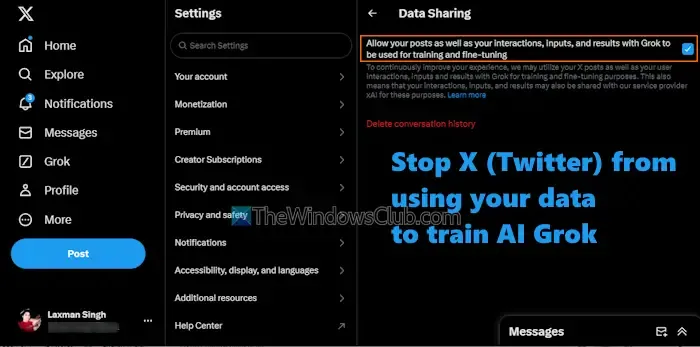
Para evitar que X (Twitter) utilice tus datos para el entrenamiento de Grok en la aplicación web, sigue estos pasos:
- Inicie sesión en su cuenta X.
- Seleccione Más > Configuración y privacidad .
- Haga clic en la categoría Privacidad y seguridad .
- Encuentra la sección Compartir y personalización de datos en el lado derecho.
- Elija Grok .
- Dentro de Intercambio de datos , desactive el interruptor junto a Permitir que sus publicaciones, interacciones, entradas y resultados con Grok se utilicen para capacitación y ajustes .
Asegúrese de repetir este proceso para cualquier otra cuenta X que tenga que optar por no participar en el entrenamiento de modelos.
Cómo inhabilitar Grok AI en X (Twitter) a través del móvil
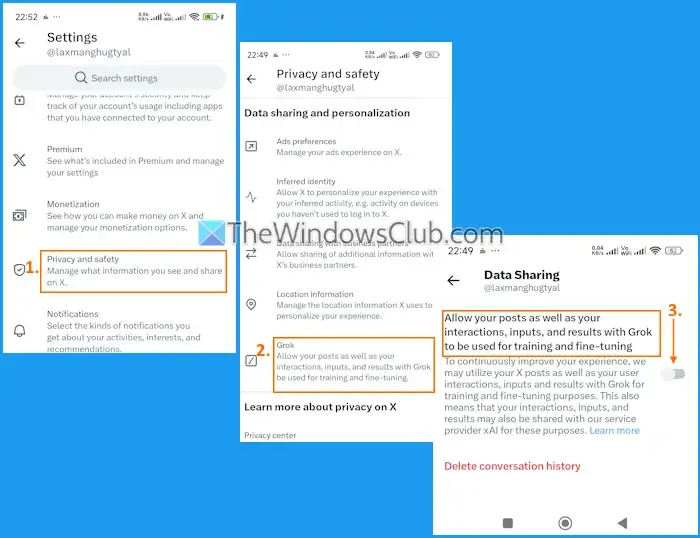
X (Twitter) también te permite desactivar el uso compartido de datos con Grok en dispositivos Android e iOS. Para desactivar Grok AI en dispositivos móviles , sigue estos procedimientos:
- Abra la aplicación X en su dispositivo.
- Haga clic en el icono de Perfil situado en la esquina superior izquierda.
- Expande la sección Configuración y soporte .
- Seleccione Configuración y privacidad .
- Vaya a Privacidad y seguridad .
- Haga clic en la opción Grok .
- Seleccione Permitir que sus publicaciones, interacciones, entradas y resultados con Grok se utilicen para capacitación y ajustes.
Puede repetir estos pasos si desea habilitar nuevamente el uso compartido de datos con Grok.
Haz que tu cuenta X sea privada para evitar que Grok acceda a tus publicaciones
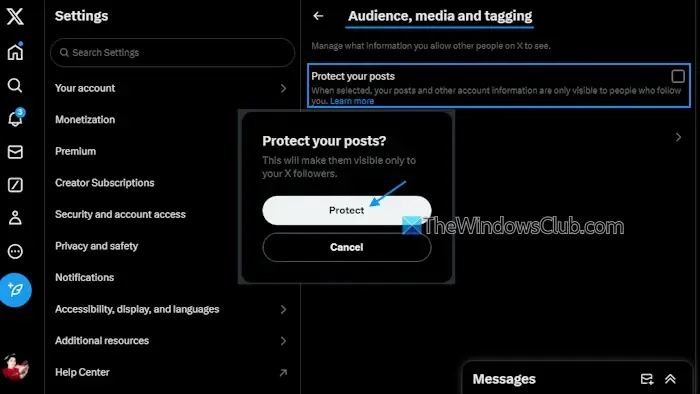
Puedes restringir que Grok utilice tus publicaciones en su entrenamiento, lo que se puede lograr haciendo que tu cuenta sea privada. Una vez que tu cuenta sea privada, solo aquellos a quienes sigues tendrán acceso a tus publicaciones (incluidos los enlaces permanentes). Si bien esta medida no detiene por completo el intercambio de datos con Grok, actúa como una buena medida preventiva. A continuación, te indicamos cómo hacerlo:
- Inicie sesión en su cuenta X (Twitter) en el sitio web.
- Vaya a Más > Configuración y privacidad .
- Acceso Privacidad y seguridad .
- Busque Audiencia, medios y etiquetado en la sección Su actividad X.
- Haz clic en la opción Proteger tus publicaciones .
- Presione el botón Proteger dentro del cuadro de diálogo de confirmación.
Para devolver tu cuenta al estado público, sigue los mismos pasos y desmarca la opción Proteger tus publicaciones.
Para hacer privada su cuenta X en Android o iOS, siga los siguientes pasos:
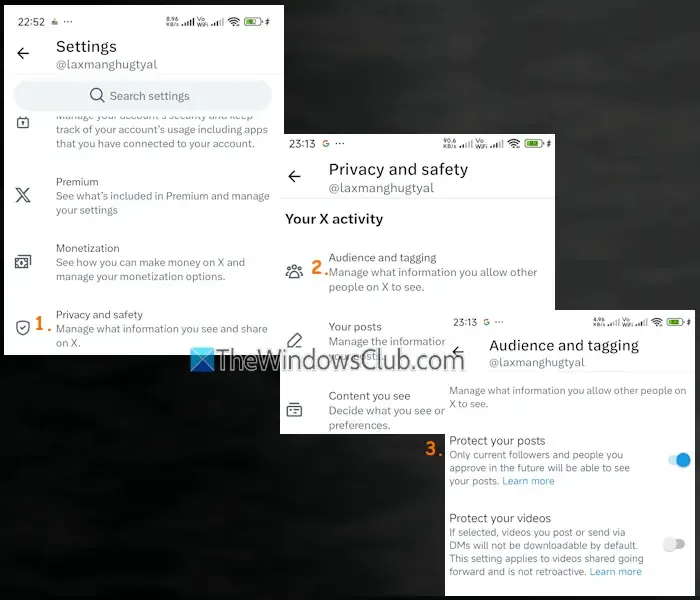
- Abra la aplicación X.
- Toque el ícono de Perfil .
- Vaya a Configuración y soporte > Configuración y privacidad.
- Vaya a Privacidad y seguridad > Audiencia y etiquetado .
- Habilite la opción Proteger sus publicaciones .
- Habilite la opción Proteger sus videos.
Borra tu historial de conversaciones de Grok en X (Twitter)
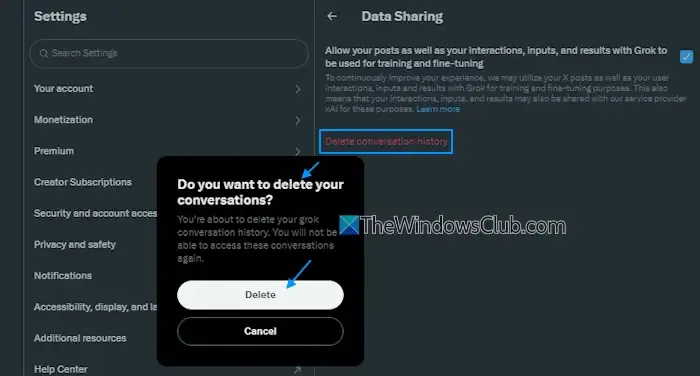
De forma predeterminada, todos los intercambios con AI Grok se guardan y puedes ver tu historial de chat haciendo clic en el icono de hamburguesa en la esquina superior derecha de tu cuenta X. Si prefieres que no se mantenga este historial, puedes eliminar todos los historiales de chat o conversaciones con AI Grok en la plataforma X de una sola vez . Una vez eliminadas, las conversaciones se eliminan de sus sistemas en un plazo de 30 días, aunque aún pueden conservar algunos datos por motivos legales o de seguridad. A continuación, te indicamos cómo hacerlo:
- Inicie sesión en su cuenta X usando un navegador web.
- Vaya a Más > Configuración y privacidad > Privacidad y seguridad > Grok.
- Seleccione la opción Eliminar historial de conversaciones .
- En la ventana de confirmación que aparece, haga clic en el botón Eliminar .
Una vez completado, todo el historial de chat anterior será irrecuperable.
Para eliminar el historial de chat de Grok en el móvil, siga estos pasos:
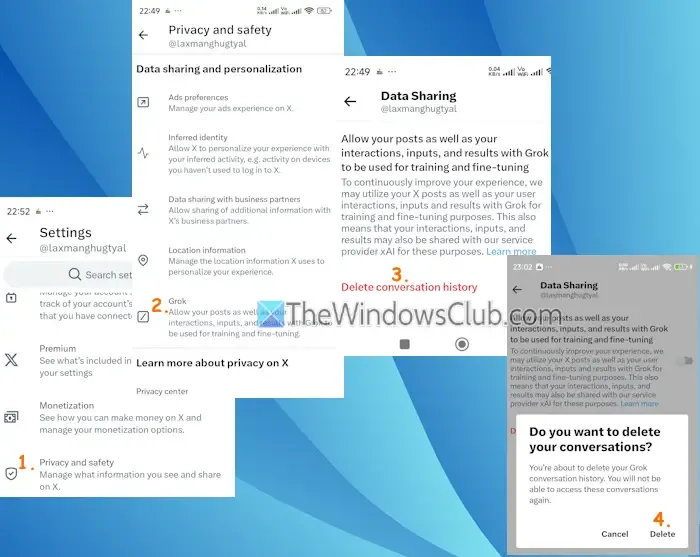
- Abra la aplicación X (Twitter).
- Haga clic en el ícono de Perfil > Configuración y soporte > Configuración y privacidad.
- En Configuración, navegue a Privacidad y seguridad > Grok (en Intercambio de datos y personalización) > toque en Eliminar historial de conversaciones.
- En la ventana emergente de confirmación, toque Eliminar .
Y eso es todo.



Deja una respuesta